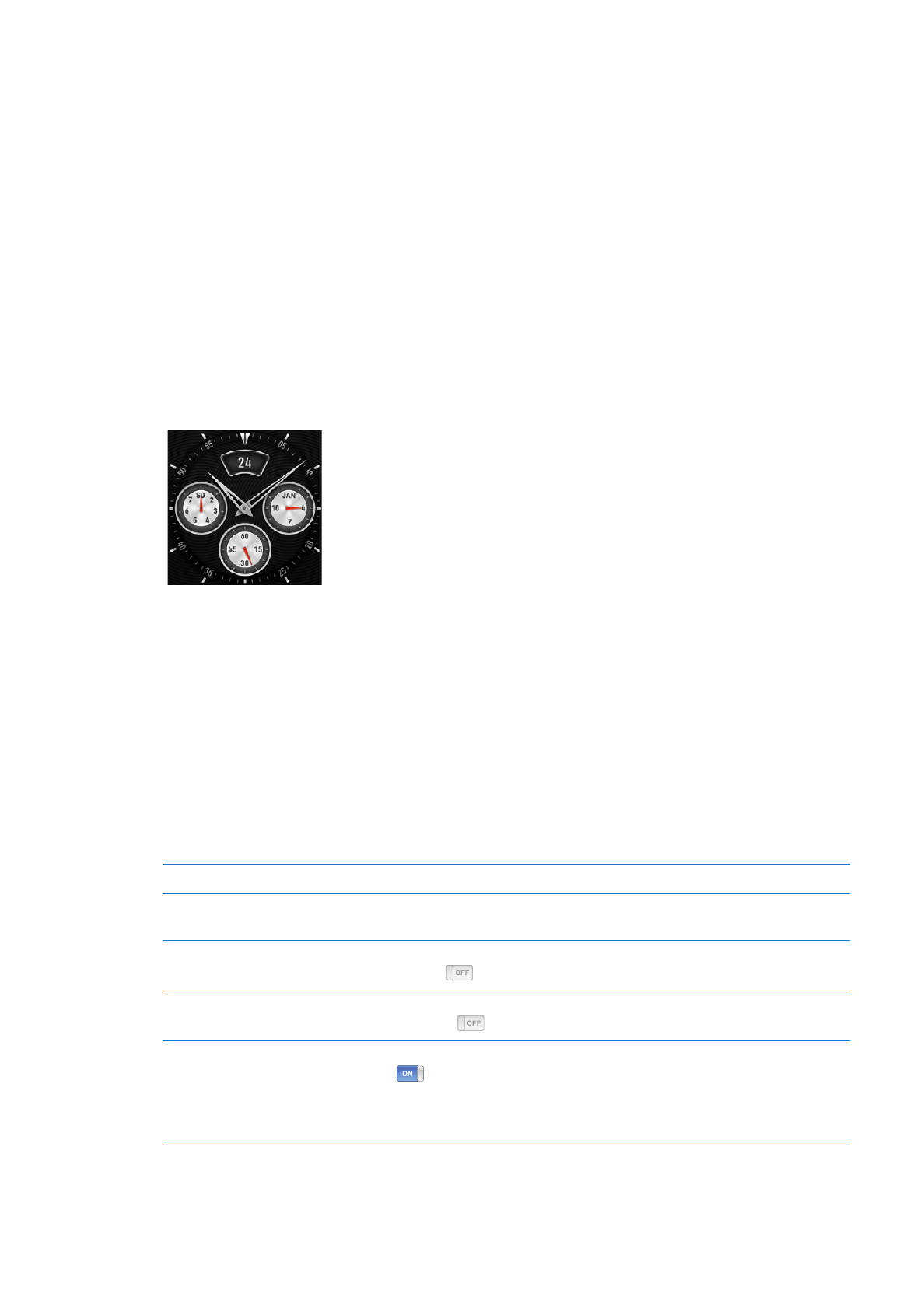
時間を計測する
iPod nano
の時計を使って、時間を計測したり、イベントまでの時間をカウントダウンしたり、アラームを設定した
りできます。
時計文字盤を変更する
iPod nano
には、時計の機能やスタイルを変更できるさまざまな時計文字盤が内蔵されています。時計文字盤の中
には、お使いの
iPod nano
ケースの色に合うものもあります。
時計文字盤を変更する:
1
ホーム画面で、「設定」をタップします。
2
「一般」をタップしてから、「日付と時刻」をタップします。
3
「時計文字盤」をタップしてから、下にフリックして選択肢をさらに表示します。
4
時計文字盤をタップして、「設定」をタップします。
「設定」で「スリープ解除時の時刻」がオンになっていない場合は、表示された時計文字盤をタップしてから、右矢
印と左矢印をタップして、使用可能なすべての時計文字盤を表示することもできます。目的の時計文字盤が表示さ
れたら停止します。次に変更するまで、これがデフォルトの時計文字盤になります。
以下に、
iPod nano
で時刻表示を変更する方法をさらに示します。
操作
手順
時刻、日付、および時間帯を設定する
ホーム画面で「設定」>「一般」>「日付と時刻」とタップしてから、変更したい設定(「日
付」、「時刻」、または「時間帯」)をタップします。
時刻を
24
時間時計で表示する
ホーム画面で「設定」>「一般」>「日付と時刻」とタップしてから、「
24
時間時計」の
横にある
をタップしてオンにします。
iPod nano
のスリープを解除したときに時
計文字盤を表示する
ホーム画面で「設定」>「一般」>「日付と時刻」とタップしてから、
「スリープ解除時の時刻」
の横にある
をタップしてオンにします。
ホーム画面から時計アイコンを削除します。 ホーム画面で「設定」>「一般」>「日付と時刻」とタップしてから、「時計」の横にある
をタップしてオンにします。
スリープを解除したときに時計が表示されるように設定している場合は、スリープ/スリー
プ解除ボタンをクリックして時刻を表示できます。また、「設定」で時計文字盤を変更し
たり、その他の「時計」環境設定を設定したりできます。
43
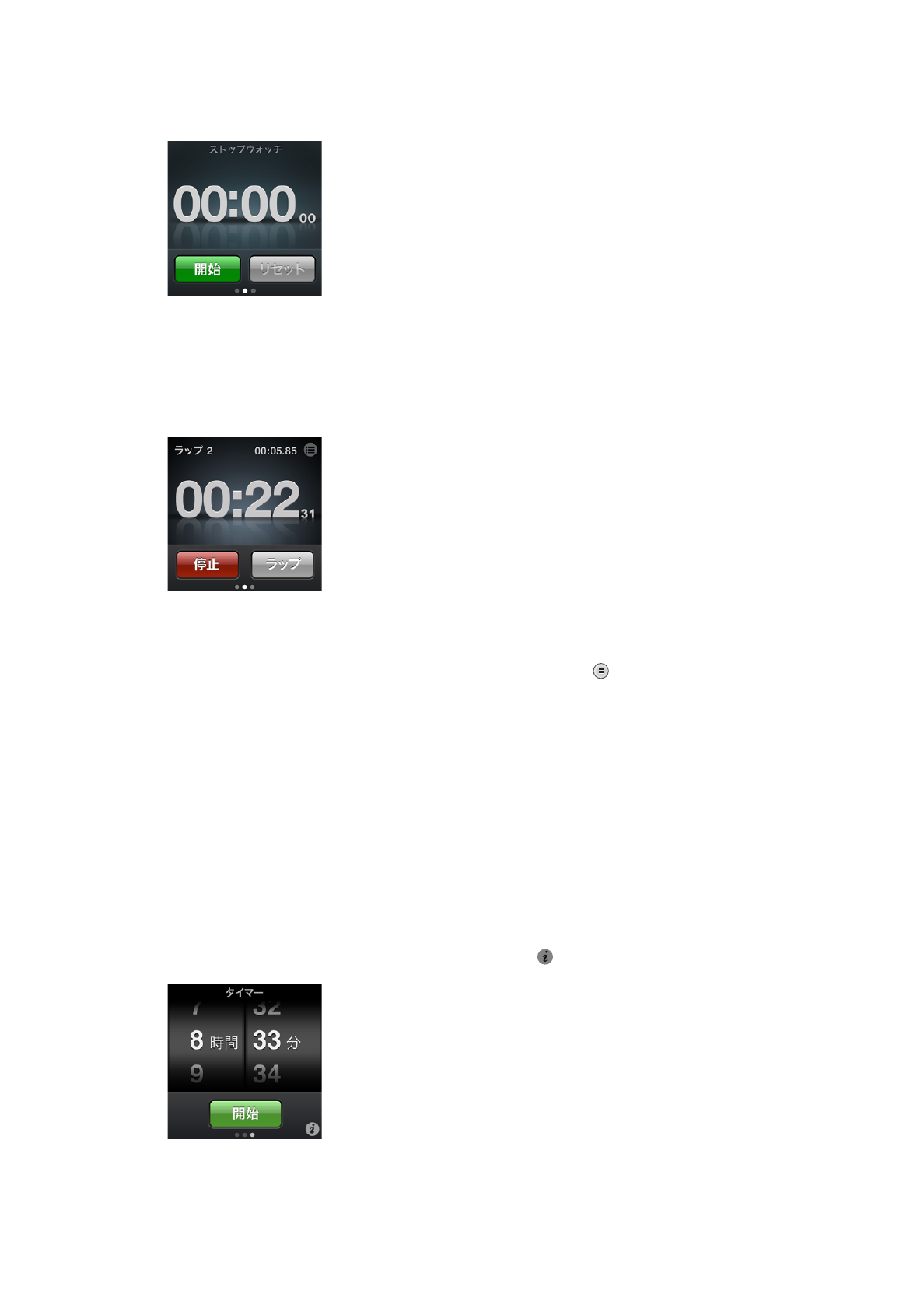
ストップウォッチを使用する
iPod nano
のストップウォッチを使うと、イベントの時間を計測したり、ラップタイムなどのインターバルを記録した
りできます。ストップウォッチを使用している間も音楽やその他のオーディオを再生できます。
ストップウォッチを使用する:
1
ホーム画面で、「時計」をタップします。
2
画面上で指を左にさっと動かして、ストップウォッチコントロールを表示します。
3
「開始」をタップします。
ラップタイムを記録するには、各ラップの後で「ラップ」をタップします。
Â
ストップウォッチを一時停止するには、「停止」をタップしてから、「開始」をタップして再開します。
Â
4
計測が終了したら「停止」をタップし、ステータスバーの時刻の横にある
をタップして、
ラップタイムを確認します。
iPod nano
には、直前のセッションのラップの統計が保存されています。新しいセッションを開始する前に、必ずラッ
プタイムを確認してください。「リセット」をタップすると、この情報は削除されます。
タイマーを使用する
iPod nano
のカウントダウンタイマーを使って、アラームを設定したり、スリープタイマーを設定して
iPod nano
の
電源を自動的に切ったりできます。
iPod nano
の電源を切ってもタイマーは引き続き動作しますが、アラームの音
は聞こえません。
iPod nano
を時計のアラームとして使用する:
1
ホーム画面で、「時計」をタップします。
2
画面上で指を左にさっと
2
回動かして、タイマーコントロールを表示します。
3
フリックして時間と分を設定してアラームを非表示にしてから、
をタップします。
4
通知音をタップしてから、「設定」をタップします。
5
タイマーの開始準備ができたら、「開始」をタップします。
44
第
9
章
その他の機能
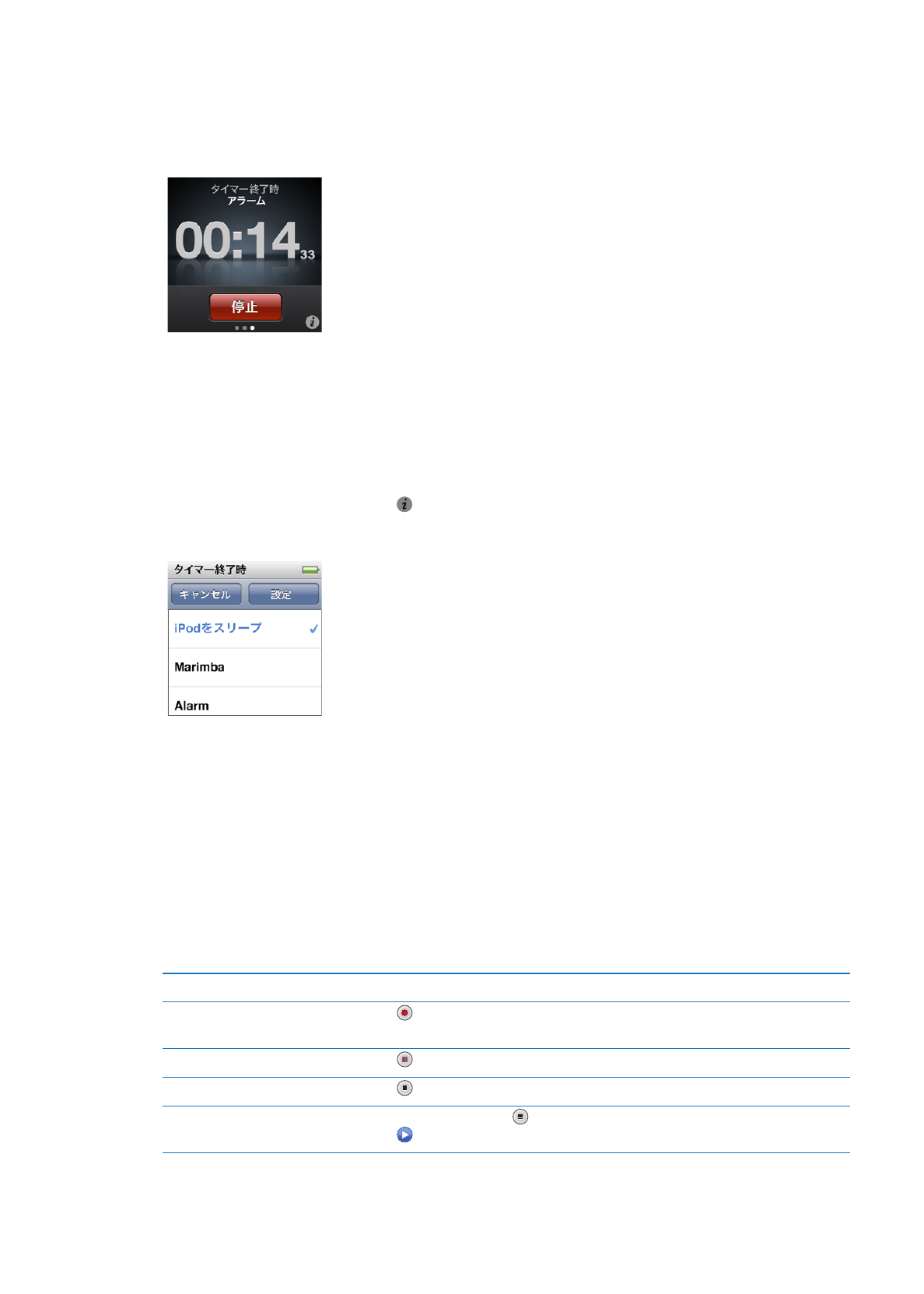
アラームを削除する:
1
ホーム画面で、「時計」をタップします。
2
画面上で指を左にさっと
2
回動かして、タイマーコントロールを表示します。
3
「停止」をタップします。
スリープタイマーを設定して、指定した時間の間音楽やその他のコンテンツを再生した後、
iPod nano
の電源が自
動的に切れるように設定できます。
スリープタイマーを設定する:
1
ホーム画面で、「時計」をタップします。
2
画面上で指を左にさっと
2
回動かして、タイマーコントロールを表示します。
3
フリックして時間と分を設定してから、
をタップします。
4
「
iPod
をスリープ」をタップしてから、「設定」をタップします。
5
準備ができたら、「開始」をタップします。